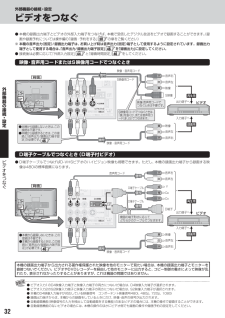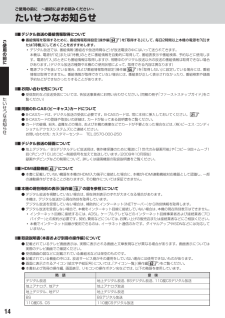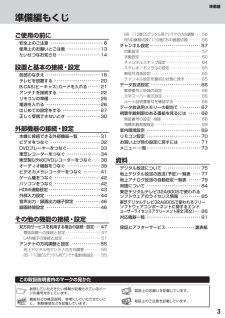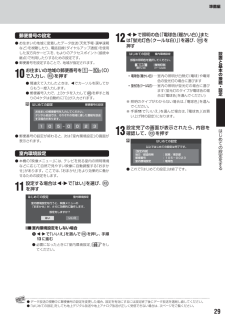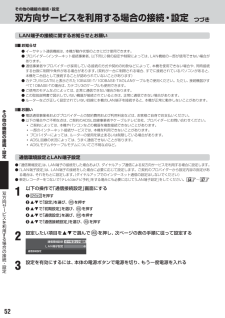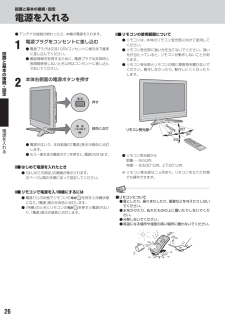Q&A
取扱説明書・マニュアル (文書検索対応分のみ)
"表示"6 件の検索結果
"表示"60 件の検索結果
全般
質問者が納得映らないチャンネルのアンテナレベルを確認して下さい。30より下なら電波の低下(多少低いとブロックノイズが出ますが低すぎると映らなくなります)によって映らなくなっていますね。
配線に問答ないようなので地デジ用のブースターを購入して取り付ければ電波が強くなり映るでしょう。
4972日前view106
全般
質問者が納得ご使用のTVはひかりTVチューナーは内臓されていません。
http://www.toshiba.co.jp/regza/lineup/pdf/32a900s.pdf
こちら↑が仕様です。
ひかりTVはアクチベート(認証)を行なった月を含めて2ヶ月が無料期間です。
アクチベートしない場合は商品発送後翌月から2ヶ月を無料期間として処理してしまいます。
一度はアクチベートして欲しいと云われたと思いますが、未使用でも返却は可能だと思います。
無料期間で解約しないと1ヶ月分の料金を取られますので注意して下さい。
5315日前view23
全般
質問者が納得やはりこちらのTVには録画機能は内容です。
また、先の回答者さんが書かれた専用HDDも、こちらの機種には対応していないようです。
ちなみに、質問者さんが書かれてる『録画』に関する一連の表示や操作ですが、それは、『レグザリンク』の際に使用するモノです。
『レグザリンク』は、それに対応した機器であれば、そのリモコン一つで複数の機体を連動操作できるモノです。
質問者さんの場合、他にレコーダーを買われる以外は、録画は無理なようです。
追記
購入したHDDがレグザ専用のHDDで無いのであれば、他の回答者さ...
5343日前view93
全般
質問者が納得もしかして、パソコンのグラフィックボードのDVI→HDMIに変換→液晶テレビってなっているのでしょうか?
グラフィックボードにおいて、HDMIを使う場合、グラフィックボードをマザーボードを専用のケーブルで
接続する必要があったと思います。
一度試してみては以下かでしょうか?
参考になれば幸いです。
5733日前view119
全般
質問者が納得参考としてお使いのPCの情報がないので予測です。・TVの設定がPC表示に合っていない。(取扱説明書で確認)・PCの解像度がTVの解像度と合っていない。・ノートの場合,画面の切替orデュアル(マルチ)ディスプレイの設定をしていない。・デスクトップの場合,PCモニターもつなげていてデュアルディスプレイの設定をしていない。・HDMIケーブルが不良品 等々
5747日前view12
全般
質問者が納得三菱かソニーで良いと思います。でも性能的にはほとんど変わらないですよ。あとは端子の数や画面分割で三菱でしょうか・・・PS2は今までブラウン管だとしたら、液晶にすると画質は悪くなるのでD端子ケーブルで繋ぐのが良いと思います。
5719日前view18
外部機器の接続・設定ビデオをつなぐ● 本機の録画出力端子とビデオの外部入力端子をつなげば、本機で受信したデジタル放送をビデオで録画することができます。録(画や録画予約については操作編の「録画・予約をする」30 の章をご覧ください)※ 本機の音声出力(固定)/録画出力端子は、お買い上げ時は音声出力(固定)端子として使用するように設定されています。録画出力端子として使用する場合は、音声出力/録画出力端子設定」46 を「「録画出力」に設定してください。● 接続後は必要に応じて「外部入力設定」44 と「録画時間設定」46 をしてください。映像・ 音声用コードまたはS映像用コードでつなぐとき映像・音声用コード信号赤白S映像用コード外部赤機白音声右音声左黄[背面]映像黄S映像器の映像 音声用コー・ドでつなぐときは不要です。接続S映像用コードでつなぐときは、「黄」を抜くか、または音声用コード(赤、 でつなぎます。白)・設定赤白黄映像白録画用音声左赤信号ビデオ入力端子へ黄●本機から録画しないときは、この接続は不要です。●本機から録画するときは、この接続と「音声出力/録画出力端子設定」が必要です。 46再生用出力端子へ音声右映...
設置と基本の接続・設定正しく受信できないとき● 以下は代表的な事例です。別冊「操作編」「困ったときは」のもご覧ください。「はじめての設定」をしても地上デジタル放送が正しく受信できないとき設● 正しく受信できないチャンネルで以下の操作をして、アンテナレベルの数値を確認してください。と❶置を押す地上デジタルアンテナレベル基❷で「その他の操作」を選び、の❸で「アンテナレベル表示」を選び、本接❹ アンテナレベルを確認したら、・を押す伝送チャンネルを押す現在受信中のチャンネル❺ 以下の確認や処置をする続設を押す(最大 30)● アンテナレベルが低い場合は、アンテナが正しく接続されているかご確認ください。● 症状が改善されない場合は、アンテナの交換や方向調整が必要になることがあります。お買い上げの販売店にご相談のうえ、「地上デジタル用アンテナの方向調整」55 を参照して、アンテナレベルを確認しながらアンテナの方向を調整してください。● CATVをご利用の場合やマンションなどの共聴システムをご利用の場合は、パススルーでの地上デジタル放送受信に対応しているか、ご契約のCATV会社や共聴システムの管理者にそれぞれお問い合わせく...
準備編リモコン● 準備編で使用するリモコンのボタンと、そのおもな機能は以下のとおりです。ボタンによっては、(通常の操作時と機能が異なるものがあります)● イラストは、見やすくするために誇張、省略しており、実際とは多少異なります。● 詳しくは内のページをご覧ください。代表的なページを示しています)(設置と基リモコン発光部 26[背面][前面]本の操作するとき、本体のリモコン受光部に 向けます。接続・電源 26設電源の「入」 待機」、「を切り換えます。定CS 56110度CSデジタル放送に切り換えます。BS 56BSデジタル放送に切り換えます。各部チャンネルボタン29354853のな文字、数字、記号の入力が必要な設定で 使います。( 通常の操作では選局に使います)電池カバー 25まえ乾電池を入れるときに取りはずします。クイック(設定)27チャンネル ・56チャンネルを順番に選びます。クイックメニューを表示させます。決定 27メニューで選んだ項目を決定します。(カーソル)27メニューなどで項目を選びます。 終了設定を終了してメニューを消します。戻る設定の途中で、前のメニュー画面に戻 るときに使います。(状態によっ...
ご使用の前に ∼最初に必ずお読みください∼たいせつなお知らせ■ ■ ■ デジタル放送の番組情報取得についてご● 番組情報を取得するために、番組情報取得設定(操作編 54 )「取得する」をにして、毎日2時間以上本機の電源を「切」または「待機」にしておくことをおすすめします。デジタル放送では、番組情報(番組名や放送時間など)が放送電波の中にはいって送られてきます。本機は、電源が「切」または「待機」のときに番組情報を自動的に取得して、番組表表示や番組検索、予約などに使用します。電源が「入」のときにも番組情報は取得しますが、視聴中のデジタル放送以外の放送の番組情報は取得できない場合があります。デジタル放送の種類や本機のご使用状態によって、(取得できる内容は異なります)電源プラグを抜いている場合、および番組情報取得設定(操作編 54 )「取得しない」をに設定している場合には、番組情報は取得できません。番組情報が取得できていない場合には、番組表が正しく表示されなかったり、番組検索や録画予約などができなかったりすることがあります。使用の前に■ ■ ■ お問い合わせ先について● 受信契約など放送受信については、各放送事業者に...
設置と基本の接続・設定各部のなまえ● イラストは、見やすくするために誇張、省略しており、実際とは多少異なります。● 詳しくは内のページをご覧ください。代表的なページを示しています)(設置前面と基画面(液晶パネル)本の接続・設定「オンタイマー」表示 「電源」表示 26(操作編 )52各部のなま形名表示位置えスピーカー(左)スタンドスピーカー(右)明るさセンサー(操作編 28)リモコン受光部 26、背面警告表示位置形名表示位置コードクランパーアンテナ線や外部機器との 接続コードを整理するのに便利です。電源プラグ電源コード転倒防止用フック 20転倒防止用ネジ穴 2116転倒防止用バンド 20
準備編準備編もくじご使用の前に安全上のご注意 ・・・・・・・・・・・・・・・・・・・・・・・・・ 6使用上のお願いとご注意 ・・・・・・・・・・・・・・・・ 13たいせつなお知らせ ・・・・・・・・・・・・・・・・・・・・ 14設置と基本の接続・設定各部のなまえ ・・・・・・・・・・・・・・・・・・・・・・・・・・ 16テレビを設置する ・・・・・・・・・・・・・・・・・・・・・・ 20B-CAS(ビーキャス)カードを入れる ・・・・・・ 21アンテナを接続する ・・・・・・・・・・・・・・・・・・・・ 22リモコンの準備 ・・・・・・・・・・・・・・・・・・・・・・・・ 25電源を入れる ・・・・・・・・・・・・・・・・・・・・・・・・・・ 26はじめての設定をする ・・・・・・・・・・・・・・・・・・ 27正しく受信できないとき ・・・・・・・・・・・・・・・・ 30外部機器の接続・設定本機に接続できる外部機器一覧 ・・・・・・・・・・ 31ビデオをつなぐ ・・・・・・・・・・・・・・・・・・・・・・・・ 32DVDプレーヤーをつなぐ ・・・・・・・・・・・・・・・・ 33東芝レコーダーをつなぐ ・・・・...
準備編郵便番号の設定● お住まいの地域に密着したデータ放送(天気予報 選挙速報・など)を視聴したり、電話回線(ダイヤルアップ通信)を使用した双方向サービスを、もよりのアクセスポイント(接続中継点)で利用したりするための設定です。● 郵便番号を設定することで、地域が指定されます。10お住まいの地域の郵便番号をで入力し、 を押す∼12はじめての設定電球色0(0)023● 郵便番号の設定が終わると、 「室内環境設定」次はの画面が表示されます。と基(クールな白)本の接電球色(暖かい白) 室内の照明が白熱灯····(電球)や電球色の蛍光灯の場合に選びます蛍光灯色(クールな白) 室内の照明が蛍光灯の場合に選び·····ます(蛍光灯のタイプが電球色の場合は「電球色」を選んでください)続・設定※ 照明のタイプがわからない場合は、 電球色」「を選んでください。※ 手順 11 で「いいえ」を選んだ場合は、 電球色」 お買「(い上げ時の設定)になります。郵便番号の設定5 − 0置蛍光灯色(暖かい白)お住まいの郵便番号を入力してください。デジタル放送では、それぞれの地域に適した番組を放送する場合があります。1設室内環境設定部屋の照明...
その他の機能の接続・設定双方向サービスを利用する場合の接続・設定 つづきLAN 端子の接続に関するお知らせとお願い■ ■ ■ お知らせ● イーサネット通信機能は、本機が動作状態のときにだけ使用できます。● プロバイダー(インターネット接続事業者、以下同じ)側の設定や制限によっては、LAN機能の一部が使用できない場合があります。● 通信事業者やプロバイダーが採用している接続の方式や契約の約款などによって、本機を使用できない場合や、同時接続する台数に制限や条件がある場合があります。契約が一台に制限される場合、(すでに接続されているパソコンがあると、本機を二台目として接続することが認められていないことがあります)● カテゴリ5(CAT5)と表示された10BASE-T/100BASE-TXのLANケーブルをご使用ください。ただし、接続機器がすべて10BASE-Tの場合は、カテゴリ3のケーブルも使用できます。● ご使用のモデムなどによっては、正常に通信できない場合があります。● この取扱説明書で図示していない機器が接続されているときは、正常に通信できない場合があります。● ルーターなどが正しく設定されていない回線に本機...
外部機器の接続・設定東芝製以外のDVDレコーダーをつなぐ● 本機の録画出力端子とDVDレコーダーの外部入力端子をつなげば、本機で受信したデジタル放送をDVDレコーダーで録画することができます。録画や録画予約については操作編の(「録画・予約をする」30 の章をご覧ください)※ 本機で録画の操作や録画予約の設定をしてもDVDレコーダーには録画されません。DVDレコーダー側でも録画の操作や予約の設定をしてください。● 接続後は必要に応じて「外部入力設定」44 ∼ 45 と「録画時間設定」46 をしてください。※ 本機の音声出力(固定)/録画出力端子は、お買い上げ時は音声出力(固定)端子として使用するように設定されています。録画出力端子として使用する場合は、音声出力/録画出力端子設定」46 を「「録画出力」に設定してください。HDMIケーブルでつなぐとき● HDMIケーブルは、HDMIロゴ()の表示があるケーブルをご使用ください。また、1080pの映像信号を入力する場合TMは、High Speed HDMI Cableをご使用ください。一般のHDMIケーブルでは、(正常に動作しないことがあります)● HDMIケーブル...
設置と基本の接続・設定電源を入れる● アンテナの接続が終わったら、本機の電源を入れます。1設置と基本の接2続・設定電源プラグをコンセントに差し込む● 電源プラグは交流100Vコンセントに根元まで確実に差し込んでください。● 番組情報を取得するために、電源プラグは非常時と長期間使用しないとき以外はコンセントに差し込んでおいてください。■ ■ ■ リモコンの使用範囲について● リモコンは、本体のリモコン受光部に向けて使用してください。● リモコン受光部に強い光を当てないでください。強い光が当たっていると、リモコンが動作しないことがあります。● リモコン受光部とリモコンの間に障害物を置かないでください。動作しなかったり、動作しにくくなったりします。本体右側面の電源ボタンを押す押す電緑色に点灯源を入5mリモコン受光部以内30°20°30°20°れる● 電源がはいり、本体前面の「電源」表示が緑色に点灯します。● もう一度本体の電源ボタンを押すと、電源が切れます。■ ■ ■ はじめて電源を入れたとき●「はじめての設定」の画面が表示されます。次ページ以降の手順に従って設定してください。● リモコン受光部から距離5m以内角度...
- 1